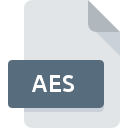
Rozszerzenie pliku AES
AES Crypt Encrypted Format
-
DeveloperPacketizer
-
Category
-
Popularność3.5 (6 votes)
Czym jest plik AES?
AES to plik zaszyfrowany przy użyciu 256-bitowego klucza AES. Dekodowanie pliku wymagało podania przez użytkownika hasła. AES jest w stanie zaszyfrować każdy typ danych. Zaszyfrowane pliki nie są znacznie większe niż pliki wejściowe. Zaszyfrowane pliki mogą służyć do bezpiecznej wymiany informacji między stronami i uniemożliwienia osobom trzecim dostępu do danych pliku. Zwykle pliki zaszyfrowane AES mają dodany sufiks AES, na przykład Document.DOC staje się Document.doc.AES.
Szyfrowanie
Szyfrowanie plików jest jednym z najbezpieczniejszych sposobów przesyłania informacji. Protokół HTTPS również wykorzystuje szyfrowanie. Odszyfrowanie zaszyfrowanych danych nie jest niemożliwe, ale wymaga tak dużo czasu i zasobów, że często jest to niewykonalne, dlatego użycie AES jest uważane za bezpieczne.
Programy wspierające rozszerzenie pliku AES
Pliki w formacie AES mogą być przeniesione na dowolne urządzenie i platformę systemową, jednak nie wszędzie będzie możliwość poprawnego ich otwarcia.
Updated: 01/25/2023
Jak otworzyć plik AES?
Sytuacji, które mogą uniemożliwić otwarcie plików z rozszerzeniem AES jest wiele. Na całe szczęście, najczęściej występujące problemy z plikami AES można rozwiązać bez specjalistycznej wiedzy z zakresu IT, a co najważniejsze w krótkim czasie. Poniżej zamieszczamy listę czynności, po których wykonaniu Twoje problemy z plikiem AES powinny zostać rozwiązane.
Krok 1. Pobierz i zainstaluj AES Crypt
 Najważniejszą i bardzo często występującą przyczyną, która uniemożliwia otwieranie plików AES jest brak odpowiedniego programu, który wspiera pliki AES na Twoim urządzeniu. W takiej sytuacji rozwiązanie problemu nie jest trudne. Pobierz AES Crypt i po prostu zainstaluj na swoim urządzeniu. Pełną listę programów z podziałem na systemy operacyjne znajdziesz powyżej. Najbardziej bezpiecznym sposobem na pobranie instalatora AES Crypt jest odwiedzenie strony internetowej producenta (Packetizer, Inc.) i skorzystanie z linków pobierania tam umieszczonych.
Najważniejszą i bardzo często występującą przyczyną, która uniemożliwia otwieranie plików AES jest brak odpowiedniego programu, który wspiera pliki AES na Twoim urządzeniu. W takiej sytuacji rozwiązanie problemu nie jest trudne. Pobierz AES Crypt i po prostu zainstaluj na swoim urządzeniu. Pełną listę programów z podziałem na systemy operacyjne znajdziesz powyżej. Najbardziej bezpiecznym sposobem na pobranie instalatora AES Crypt jest odwiedzenie strony internetowej producenta (Packetizer, Inc.) i skorzystanie z linków pobierania tam umieszczonych.
Krok 2. Sprawdź, czy posiadasz najnowszą wersję AES Crypt
 Kiedy masz już zainstalowany AES Crypt na swoim urządzeniu, a pliki AES nadal nie otwierają się poprawnie, sprawdź, czy posiadasz aktualną wersję oprogramowania. Może zdarzyć się sytuacja, że podczas udostępniania aktualizacji swojego oprogramowania producenci wprowadzają możliwość korzystania z innych, nowszych formatów plików. To może być jedna z przyczyn sytuacji, z powodu której plik AES nie jest obsługiwany przez oprogramowanie AES Crypt. Natomiast najnowsza wersja AES Crypt powinna wspierać wszystkie formaty plików wykorzystywane przez wcześniejsze wersje programu.
Kiedy masz już zainstalowany AES Crypt na swoim urządzeniu, a pliki AES nadal nie otwierają się poprawnie, sprawdź, czy posiadasz aktualną wersję oprogramowania. Może zdarzyć się sytuacja, że podczas udostępniania aktualizacji swojego oprogramowania producenci wprowadzają możliwość korzystania z innych, nowszych formatów plików. To może być jedna z przyczyn sytuacji, z powodu której plik AES nie jest obsługiwany przez oprogramowanie AES Crypt. Natomiast najnowsza wersja AES Crypt powinna wspierać wszystkie formaty plików wykorzystywane przez wcześniejsze wersje programu.
Krok 3. Zmień domyślną aplikację do otwierania plików AES na AES Crypt
Po zainstalowaniu AES Crypt w ostatniej dostępnej wersji należy upewnić się, że oprogramowanie jest wybrane jako domyślne do obsługi plików AES. Czynność ta nie powinna sprawić nikomu problemów. Schemat postępowania jest prosty i podobny, niezależnie od systemu operacyjnego z którego korzystasz.

Procedura wyboru domyślnej aplikacji na Windows
- Kliknij prawym przyciskiem myszy na ikonie pliku AES, i wybierz z menu
- Następnie skorzystaj z przycisku a w dalszej kolejności rozwiń listę przy pomocy przycisku
- Ostatniem punktem jest wybranie opcji i wybierz z eksploratora katalog instalacyjny AES Crypt. Całą operację potwierdź zaznaczając pole Zawsze używaj wybranego programu do otwierania plików AES i klikając .

Procedura wyboru domyślnej aplikacji na Mac OS
- Z menu podręcznego, które pojawi się po kliknięciu na ikonie pliku AES prawym przyciskiem myszy, wybierz
- Znajdź część zatytułowaną - jeśli będzie zwinięta, kliknij po prostu na jej tytuł
- Z listy wybierz odpowiedni program i zatwierdź przyciskiem .
- Po tej czynności system wyświetli komunikat Ta zmiana zostanie zastosowana do wszystkich dokumentów z rozszerzeniem AES. Kliknij aby zakończyć proces.
Krok 4. Przeanalizuj plik AES p
Po wykonaniu czynności z poprzednich punktów problem nadal nie został rozwiązany? Musisz sprawdzić plik AES. Może pojawić się wiele problemów, które uniemożliwiają otwarcie pliku.

1. Sprawdź, czy plik AES nie jest zainfekowany malware lub innym szkodliwym oprogramowaniem
Jeśli plik AES został zainfekowany, szkodliwe oprogramowanie uniemożliwia jego poprawne otwarcie. Najbezpieczniej jest od razu przeskanować plik Twoim programem antywirusowym, bądź skorzystać ze skanera antywirusowego online. Plik AES okazał się zakażony szkodliwym oprogramowaniem? Postępuj według instrukcji wyświetlonych w programie antywirusowym.
2. Sprawdź, czy plik nie jest uszkodzony lub niekompletny
Jeżeli dostałeś plik AES od innej osoby, poproś o wysłanie jeszcze jednej kopii oryginalnego pliku. Istnieje możliwość, że wystąpił błąd przy kopiowaniu pliku i z tego powodu jest on niekompletny. Nie można wtedy poprawnie z niego korzystać. W czasie pobierania pliku z rozszerzeniem AES z internetu również mogły pojawić się błędy które spowodowały że nie został pobrany w całości. Spróbuj go pobrać jeszcze raz.
3. Sprawdź czy posiadasz odpowiednie uprawnienia systemowe
Może wystąpić sytuacja, w której potrzebujesz najwyższych uprawnień Administratora sytemu do otwarcia pliku Przełącz się więc na konto posiadające odpowiednie uprawnienia i spróbuj otworzyć plik AES Crypt Encrypted Format.
4. Sprawdź, czy Twoje urządzenie nie jest zbyt obciążone i posiada odpowiednią ilość zasobów do otwarcia AES Crypt
Jeżeli system nie posiada w danej chwili wystarczających zasobów aby otworzyć program do obsługi plików AES, spróbuj zamknąć wszystkie inne aktualnie używane aplikacje i ponowić próbę jego otwarcia.
5. Sprawdź, czy posiadasz aktualną wersję systemu operacyjnego i wszystkich sterowników
Posiadając aktualne wersje oprogramowania, systemu operacyjnego i sterowników będziesz mógł się czuć bezpiecznie. Mogą one także pomóc w rozwiązaniu problemów z AES Crypt Encrypted Format. Być może jedna z dostępnych aktualizacji systemu operacyjnego lub zainstalowanych sterowników rozwiązuje problemy z plikami AES, które występowały w jednej z poprzednich wersji oprogramowania.
Chcesz pomóc?
Jeżeli posiadasz dodatkowe informacje na temat rozszerzenia pliku AES będziemy wdzięczni, jeżeli podzielisz się nimi z użytkownikami naszego serwisu. Skorzystaj z formularza znajdującego się tutaj i prześlij nam swoje informacje dotyczące pliku AES.

 Windows
Windows 
 MAC OS
MAC OS  Linux
Linux 